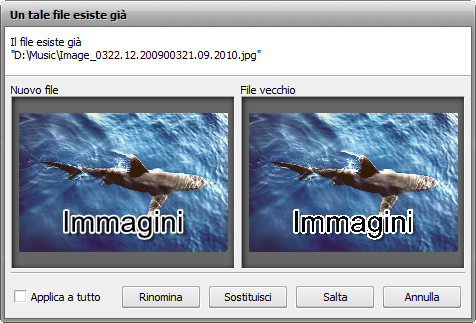Uso di AVS Image Converter
La funzione principale di AVS Image Converter è convertire un set dei file grafici da un formato all'altro. Per farlo seguite alcuni passi facilissimi.
- Passo 1. Caricate i file immagine da convertire nel programma. Per farlo premete il pulsante Aggiungi sulla Barra degli strumenti o utilizzate le opzioni addizionali per scaricare le vostre foto dagli account Facebook o Flickr.
 Nota
Nota: vedete l'elenco pieno dei formati immagine supportati da
AVS Image Converter qui.
Passo 2. Selezionate un formato per i file risultanti nella scheda Conversione e regolate i suoi parametri, se disponibile.
Passo 3. Ridimensionate le vostre immagini utilizzando uno dei preset disponibili. Cliccate qui per saperne di più.
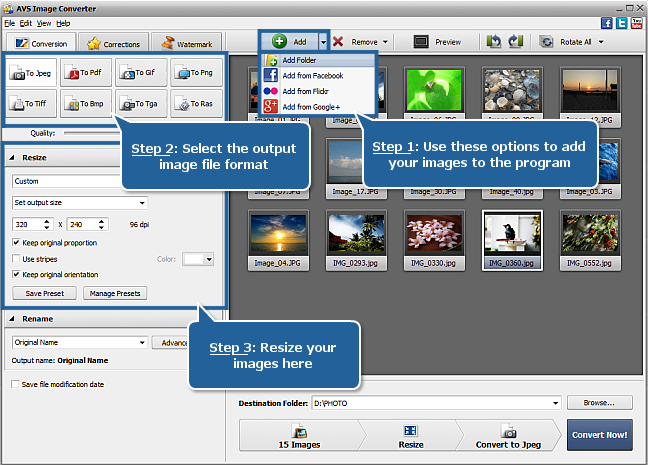
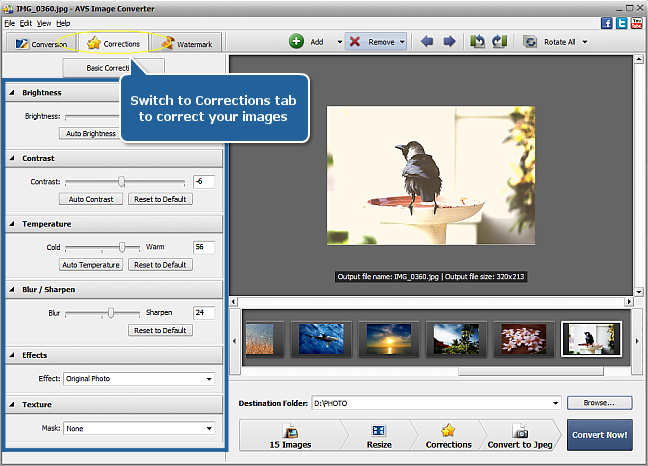
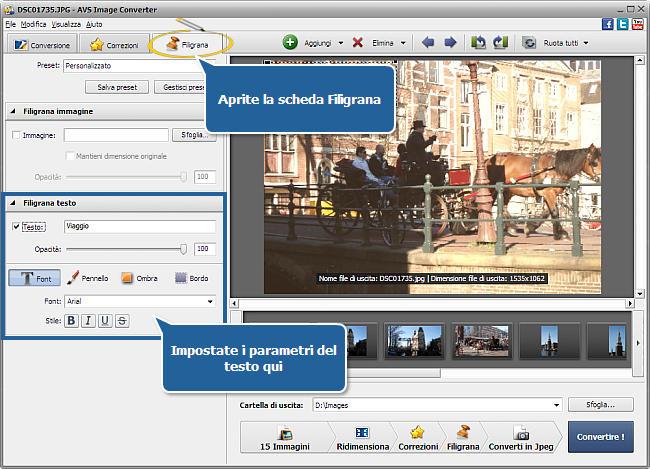
Passo 6. Attivate la scheda Conversione per rinominare le vostre immagini e selezionate una cartella di uscita.
 Nota
Nota: se desiderate conservare la data di modifica originale durante la conversione selezionate la casella
Salva data di modifica nel file nell'
Area di lavoro.
Passo 7. Premete il pulsante Convertire! e aspettate finché AVS Image Converter crei i file nuovi per voi.
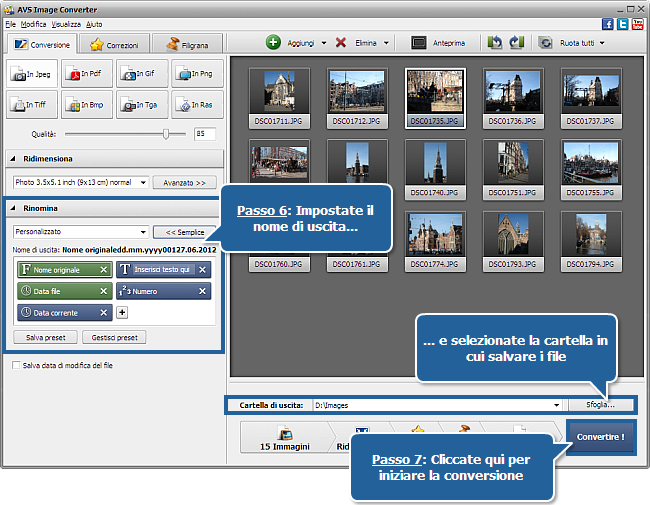
 Nota
Nota: Se la cartella di uscita contiene già il file con lo stesso nome si apre la finestra seguente: